8 Möglichkeiten, MMS-Download-Probleme zu beheben
Verschiedenes / / November 28, 2021
MMS steht für Multimedia Messaging Service und ist ein Mittel zum Teilen von Fotos, Videos und Audioclips über den integrierten Messaging-Dienst von Android-Geräten. Obwohl die Mehrheit der Benutzer auf Messaging-Apps wie WhatsApp, Telegram, Facebook Messenger usw. umgestiegen ist, gibt es immer noch viele Leute, die MMS bevorzugen, und das ist in Ordnung. Das einzige frustrierende Problem, über das sich viele Android-Benutzer oft beschwert haben, ist, dass sie nicht herunterladen können MMS auf ihrem Gerät. Jedes Mal, wenn sie auf den Download-Button klicken, wird die Fehlermeldung „Download nicht möglich“ oder „Mediendatei nicht verfügbar“ angezeigt. Wenn Sie auch beim Herunterladen oder Senden von MMS mit ähnlichen Problemen konfrontiert sind, dann ist dieser Artikel für Sie.
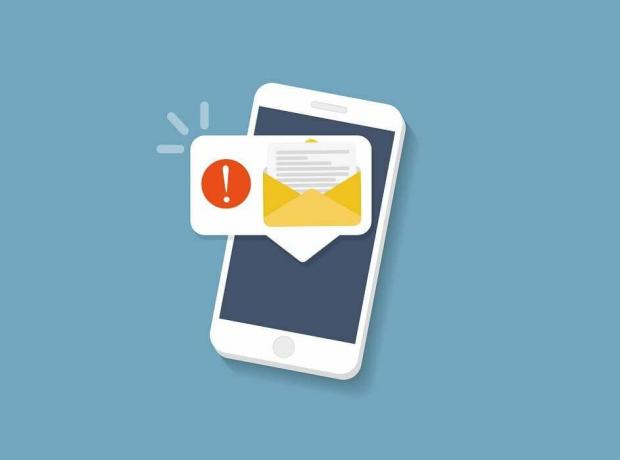
Es gibt mehrere Gründe, warum dieser Fehler auftritt. Dies kann an einer langsamen Internetverbindung oder an fehlendem Speicherplatz liegen. Wenn dieses Problem jedoch nicht von selbst behoben wird, müssen Sie es selbst beheben. In diesem Artikel werden einige einfache Lösungen behandelt, mit denen Sie versuchen können, die MMS-Download-Probleme zu beheben.
Inhalt
- 8 Möglichkeiten, MMS-Download-Probleme zu beheben
- Methode 1: Starten Sie Ihr Telefon neu
- Methode 2: Überprüfen Sie Ihre Internetverbindung
- Methode 3: Aktivieren Sie das automatische Herunterladen von MMS
- Methode 4: Alte Nachrichten löschen
- Methode 5: Cache und Daten löschen
- Methode 6: Beseitigen Sie Probleme, die Apps verursachen
- Methode 7: Wechseln Sie zu einer anderen App
- Methode 8: Führen Sie einen Werksreset durch
8 Möglichkeiten, MMS-Download-Probleme zu beheben
Methode 1: Starten Sie Ihr Telefon neu
Unabhängig vom Problem kann ein einfacher Neustart immer hilfreich sein. Dies ist das Einfachste, was Sie tun können. Es mag ziemlich allgemein und vage klingen, aber es funktioniert tatsächlich. Wie die meisten elektronischen Geräte lösen auch Ihre Handys viele Probleme, wenn sie aus- und wieder eingeschaltet werden. Durch einen Neustart Ihres Telefons kann das Android-System alle Fehler beheben, die für das Problem verantwortlich sein könnten. Halten Sie einfach den Power-Button gedrückt, bis das Power-Menü erscheint und klicken Sie auf das Neustart/Neustart-Option. Überprüfen Sie nach dem Neustart des Telefons, ob das Problem weiterhin besteht.

Methode 2: Prüfe deine Internetverbindung
Multimedia-Mitteilungen erfordern eine stabile Internetverbindung, um heruntergeladen zu werden. Wenn auf Ihrem Gerät keine Internetverbindung verfügbar ist, können Sie es einfach nicht herunterladen. Ziehen Sie aus dem Benachrichtigungsfeld nach unten und stellen Sie sicher, dass Ihr WLAN oder mobile Daten sind eingeschaltet. Um die Verbindung zu überprüfen, öffnen Sie Ihren Browser und besuchen Sie einige Websites oder spielen Sie ein Video auf YouTube ab. Wenn Sie MMS nicht über Wi-Fi herunterladen können, versuchen Sie, zu Ihren mobilen Daten zu wechseln. Dies liegt daran, dass viele Netzbetreiber MMS-Download über Wi-Fi nicht zulassen.

Lesen Sie auch:WLAN-Authentifizierungsfehler beheben
Methode 3: Automatisches Herunterladen von MMS aktivieren
Eine weitere schnelle Lösung für dieses Problem besteht darin, den automatischen Download für MMS zu aktivieren. Mit der Standard-Messaging-App auf Ihrem Android-Smartphone können Sie sowohl SMS als auch Multimedia-Nachrichten senden. Sie können dieser App auch erlauben, MMS automatisch herunterladen wie und wann Sie es erhalten. Befolgen Sie die folgenden Schritte, um zu erfahren, wie:
1. Öffne das Standard-Messaging-App auf Ihrem Gerät.
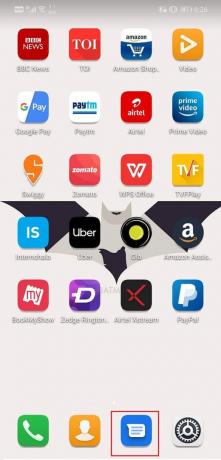
2. Tippen Sie nun auf das Menütaste (drei vertikale Punkte) oben rechts auf dem Bildschirm.

3. Klicken Sie auf die Einstellungen Möglichkeit.
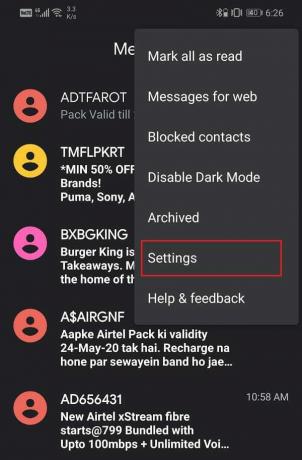
4. Tippen Sie hier auf das Fortschrittlich Möglichkeit.
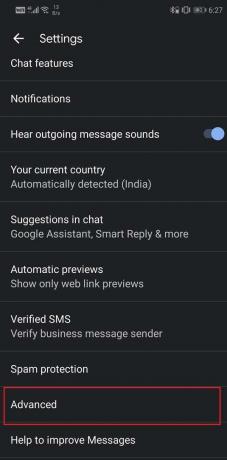
5. Jetzt einfach Schalten Sie den Schalter neben MMS automatisch herunterladen Möglichkeit.
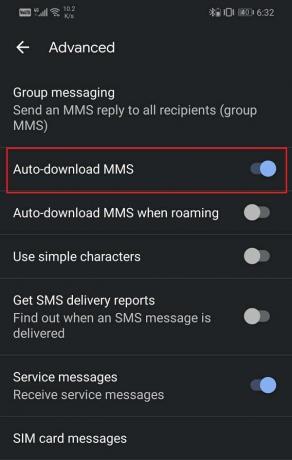
6. Du kannst auch Aktivieren Sie die Option zum automatischen Herunterladen von MMS bei Roaming-Optionen, wenn Sie sich nicht in Ihrem Land befinden.
Methode 4: Alte Nachrichten löschen
Manchmal werden neue Nachrichten nicht heruntergeladen, wenn zu viele alte Nachrichten vorhanden sind. Die Standard-Messenger-App hat ein Limit und wenn dieses erreicht ist, können keine Nachrichten mehr heruntergeladen werden. In dieser Situation müssen Sie alte Nachrichten löschen, um Speicherplatz freizugeben. Sobald die alten Nachrichten weg sind, werden neue Nachrichten automatisch heruntergeladen und somit Beheben Sie das MMS-Download-Problem. Die Option zum Löschen von Nachrichten hängt nun vom Gerät selbst ab. Während einige Geräte es Ihnen ermöglichen, alle Nachrichten mit einem einzigen Klick aus den Einstellungen zu löschen, tun andere dies nicht. Möglicherweise müssen Sie jede Nachricht einzeln auswählen und anschließend löschen. Dies mag ein zeitaufwändiger Prozess sein, aber glauben Sie mir, es funktioniert.
Methode 5: Cache und Daten löschen
Jede App speichert einige Daten in Form von Cache-Dateien. Wenn Sie MMS nicht herunterladen können, kann dies daran liegen, dass die restlichen Cache-Dateien beschädigt werden. Um dieses Problem zu beheben, können Sie jederzeit versuche den Cache und die Daten für die App zu leeren. Befolgen Sie diese Schritte, um den Cache und die Datendateien für die Messenger-App zu leeren.
1. Gehe zum Einstellungen Ihres Telefons und tippen Sie dann auf das Apps Möglichkeit.


2. Wählen Sie nun die Messenger-App aus der App-Liste. Klicken Sie anschließend auf das Lagerung Möglichkeit.


3. Sie sehen nun die Optionen zum Daten löschen und Cache leeren. Tippen Sie auf die entsprechenden Schaltflächen und die besagten Dateien werden gelöscht.

4. Beenden Sie nun die Einstellungen und versuchen Sie erneut, eine MMS herunterzuladen, und prüfen Sie, ob Sie in der Lage sind Probleme beim MMS-Download beheben.
Methode 6: Beseitigen Sie problematische Apps
Es ist möglich, dass der Fehler durch eine Drittanbieter-App verursacht wird. Normalerweise stören Task-Killing-Apps, Cleaner-Apps und Antiviren-Apps die normale Funktion Ihres Geräts. Sie könnten dafür verantwortlich sein, den Download von MMS zu verhindern. Das Beste, was Sie in dieser Situation tun können, ist, diese Apps zu deinstallieren, falls Sie welche haben. Beginnen Sie mit Apps zum Töten von Aufgaben. Wenn das das Problem löst, können Sie loslegen.
Fahren Sie andernfalls mit der Deinstallation aller auf Ihrem Telefon vorhandenen Cleaner-Apps fort. Wenn das Problem weiterhin besteht, wäre die nächste in der Reihe die Antiviren Software. Es wäre jedoch nicht sicher, ein Antivirenprogramm vollständig zu deinstallieren. Sie können es daher vorerst deaktivieren und prüfen, ob das Problem dadurch behoben wird. Wenn keine dieser Methoden funktioniert, liegt das Problem möglicherweise in einer anderen Drittanbieter-App, die Sie kürzlich heruntergeladen haben.
Der beste Weg, dies sicherzustellen, besteht darin, Ihr Gerät im abgesicherten Modus zu starten. In Sicherheitsmodus, sind alle Apps von Drittanbietern deaktiviert, sodass nur die vorinstallierten System-Apps übrig bleiben. Wenn Sie MMS im abgesicherten Modus erfolgreich herunterladen können, wird bestätigt, dass es sich bei dem Täter um eine Drittanbieter-App handelt. Daher ist der abgesicherte Modus ein effektiver Weg, um zu diagnostizieren, was das Problem in Ihrem Gerät verursacht. Die allgemeinen Schritte zum Neustart im abgesicherten Modus sind wie folgt:
1. Halten Sie zunächst die Power-Taste gedrückt, bis das Power-Menü auf dem Bildschirm erscheint.

2. Tippen Sie nun auf die Option Ausschalten und halten Sie sie gedrückt, bis die Optionen für den Neustart in den abgesicherten Modus auf dem Bildschirm angezeigt werden.
3. Klicken Sie danach einfach auf die Schaltfläche Ok und Ihr Gerät wird neu gestartet.
4. Wenn das Gerät startet, läuft es im abgesicherten Modus, d. h. alle Apps von Drittanbietern werden deaktiviert. Sie können auch die Wörter Abgesicherter Modus in der Ecke sehen, um anzuzeigen, dass das Gerät im abgesicherten Modus ausgeführt wird.

Lesen Sie auch:So deaktivieren Sie den abgesicherten Modus auf Android
Methode 7: Wechseln Sie zu einer anderen App
Anstatt an einer Technologie der Vergangenheit festzuhalten, können Sie zu besseren Alternativen übergehen. Es gibt viele beliebte Messaging- und Chat-Apps, mit denen Sie Fotos, Videos, Audiodateien, Kontakte, Standort und andere Dokumente über das Internet senden können. Im Gegensatz zu Standard-Messaging-Diensten, die für MMS zusätzliches Geld verlangen, sind diese Apps völlig kostenlos. Apps wie WhatsApp, Facebook Messenger, Hike, Telegram, Snapchat sind heute einige der am häufigsten verwendeten Messaging-Apps der Welt. Sie können mit diesen Apps auch kostenlos Sprachanrufe und Videoanrufe tätigen. Alles, was Sie brauchen, ist eine stabile Internetverbindung und das war's. Diese Apps verfügen über viele coole Zusatzfunktionen und sorgen für eine viel bessere Benutzererfahrung als die Standard-Messaging-App. Wir können Sie wärmstens empfehlen Erwägen Sie, zu einer dieser Apps zu wechseln und wir sind sicher, dass Sie, wenn Sie es einmal getan haben, nie mehr zurückblicken werden.
Methode 8: Führen Sie einen Werksreset durch
Wenn nichts anderes funktioniert und Sie Ihre Messaging-App wirklich zum Herunterladen von MMS verwenden möchten, bleibt nur noch ein Factory Reset. Dadurch würden alle Daten, Apps und Einstellungen von Ihrem Telefon gelöscht. Ihr Gerät kehrt in den exakt gleichen Zustand zurück, in dem es zum ersten Mal ausgepackt wurde. Selbstverständlich werden alle Probleme automatisch gelöst. Wenn Sie sich für einen Werksreset entscheiden, werden alle Ihre Apps, ihre Daten und auch andere Daten wie Fotos, Videos und Musik von Ihrem Telefon gelöscht. Aus diesem Grund ist es ratsam, vor dem Zurücksetzen auf die Werkseinstellungen ein Backup zu erstellen. Die meisten Telefone fordern Sie auf, Ihre Daten zu sichern, wenn Sie dies versuchen Setzen Sie Ihr Telefon auf die Werkseinstellungen zurück. Sie können das integrierte Tool zum Sichern verwenden oder dies manuell tun, Sie haben die Wahl.
1. Gehe zu Einstellungen Ihres Telefons.

2. Tippen Sie auf das System Tab.

3. Wenn Sie Ihre Daten noch nicht gesichert haben, klicken Sie auf das Sichern Sie Ihre Daten Möglichkeit, Ihre Daten auf Google Drive zu speichern.
4. Klicken Sie danach auf das Zurücksetzen Tab.

5. Klicken Sie nun auf die Telefon zurücksetzen Möglichkeit.

Empfohlen:
- So greifen Sie auf das Android-Einstellungsmenü zu
- So erhalten Sie den Gaming-Modus auf Android
Wie bereits erwähnt, tritt das Problem mit MMS manchmal aufgrund des Mobilfunkanbieters auf. Einige Unternehmen erlauben Ihnen beispielsweise nicht, Dateien über 1 MB zu senden, und erlauben Ihnen auch nicht, Dateien über 1 MB herunterzuladen. Wenn dieses Problem auch nach dem Ausprobieren aller oben beschriebenen Methoden weiterhin auftritt, müssen Sie mit Ihrem Netzanbieter oder Netzbetreiber sprechen. Sie können sogar in Erwägung ziehen, zu anderen Mobilfunkanbietern zu wechseln.



